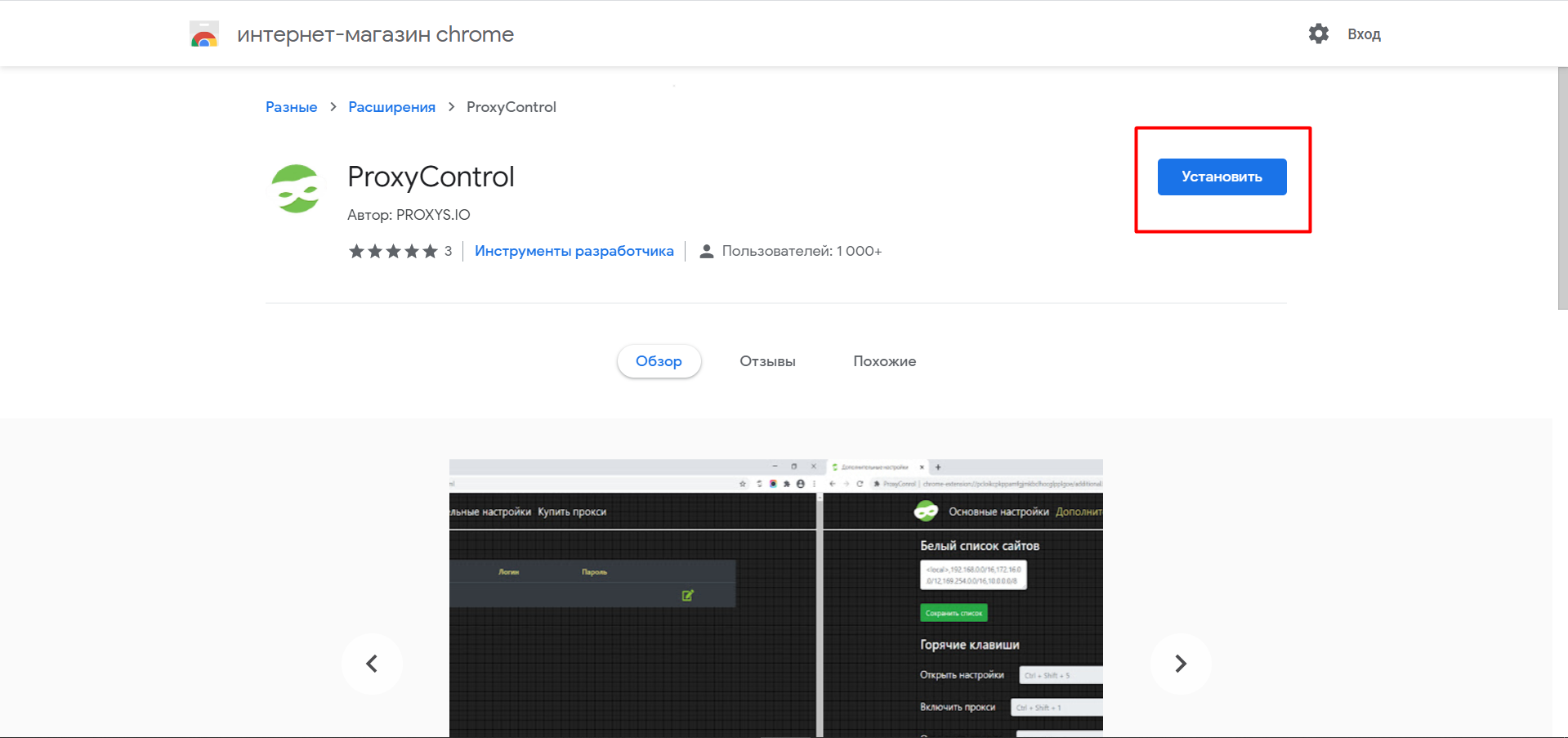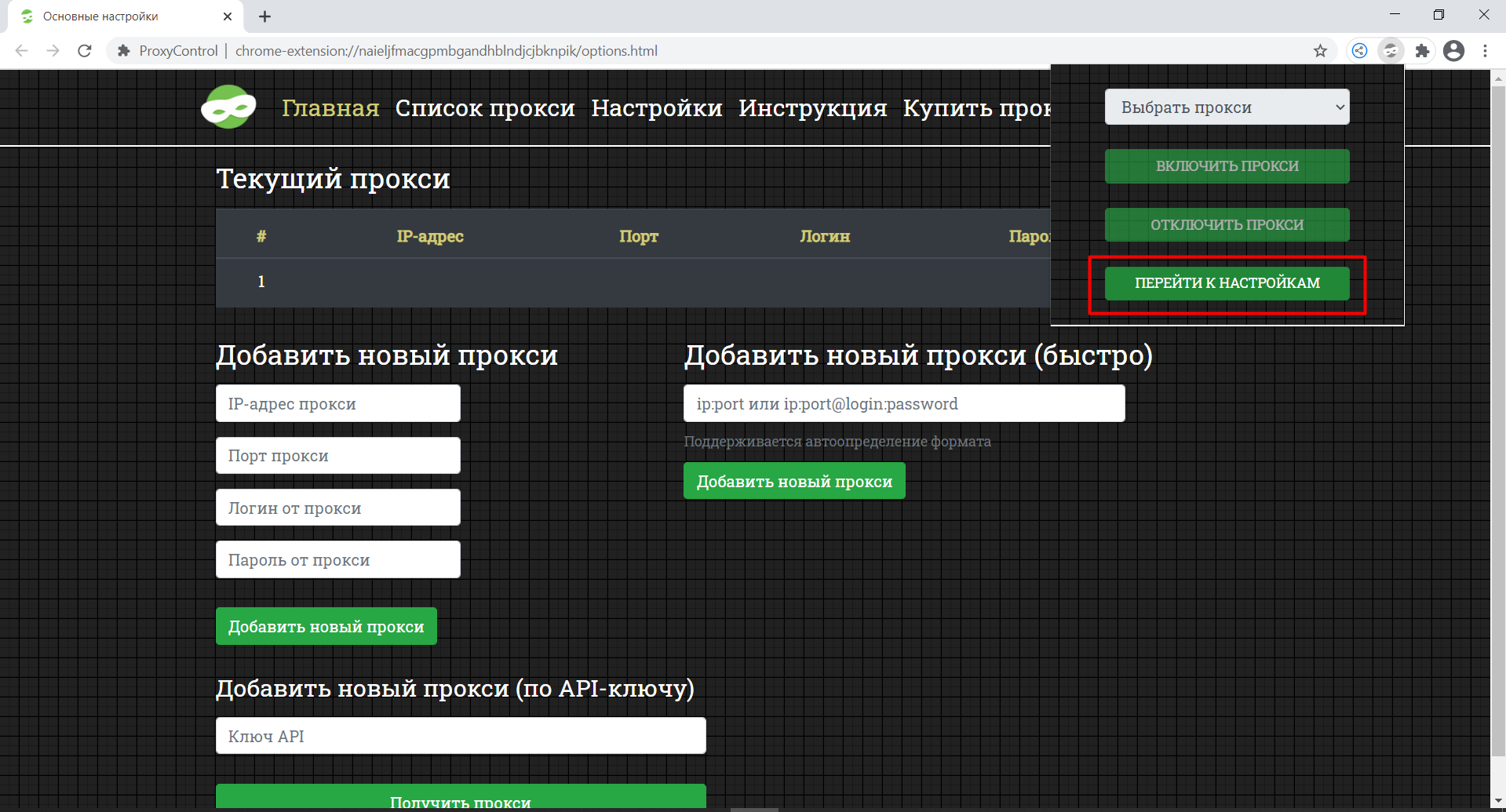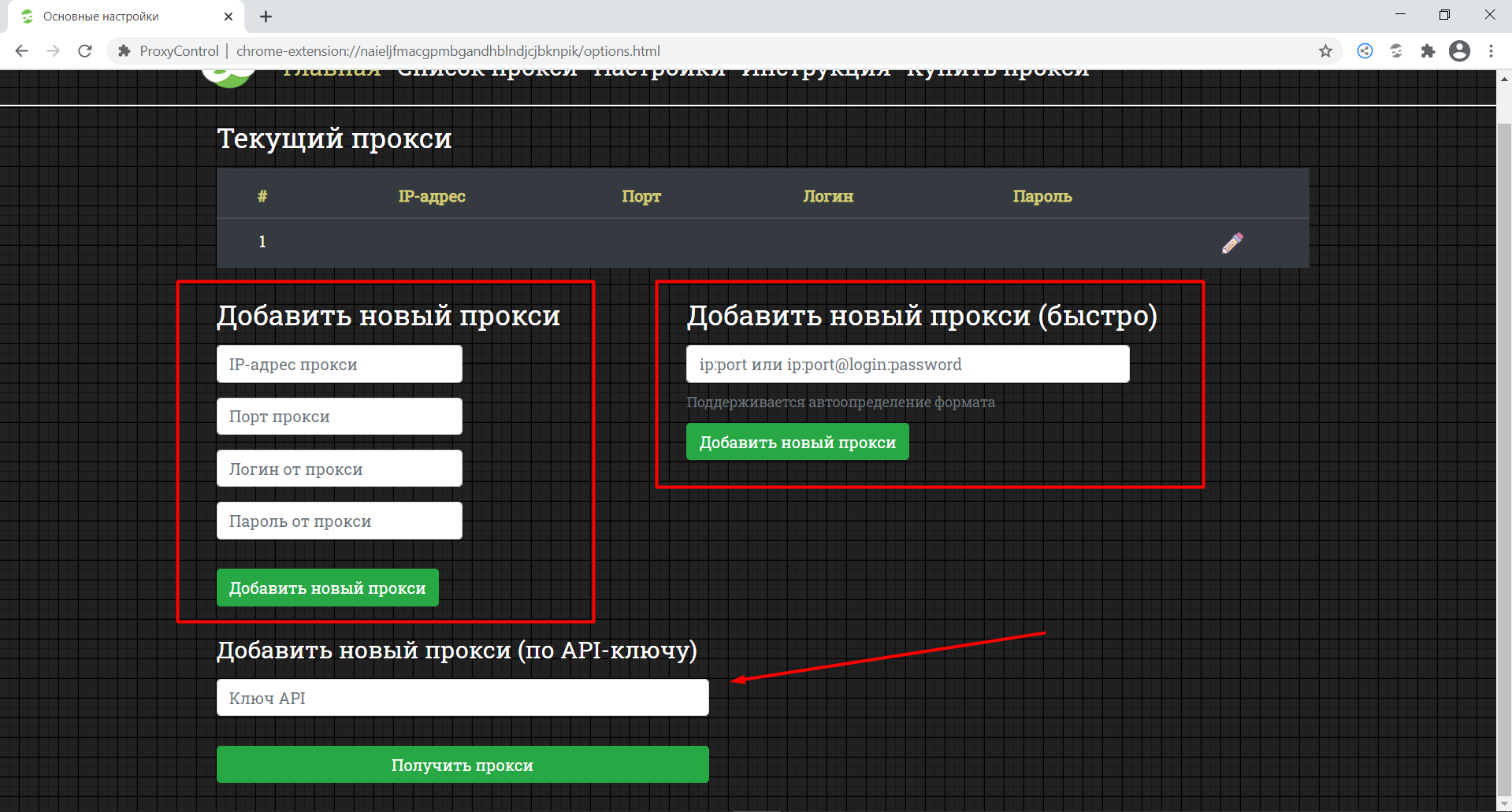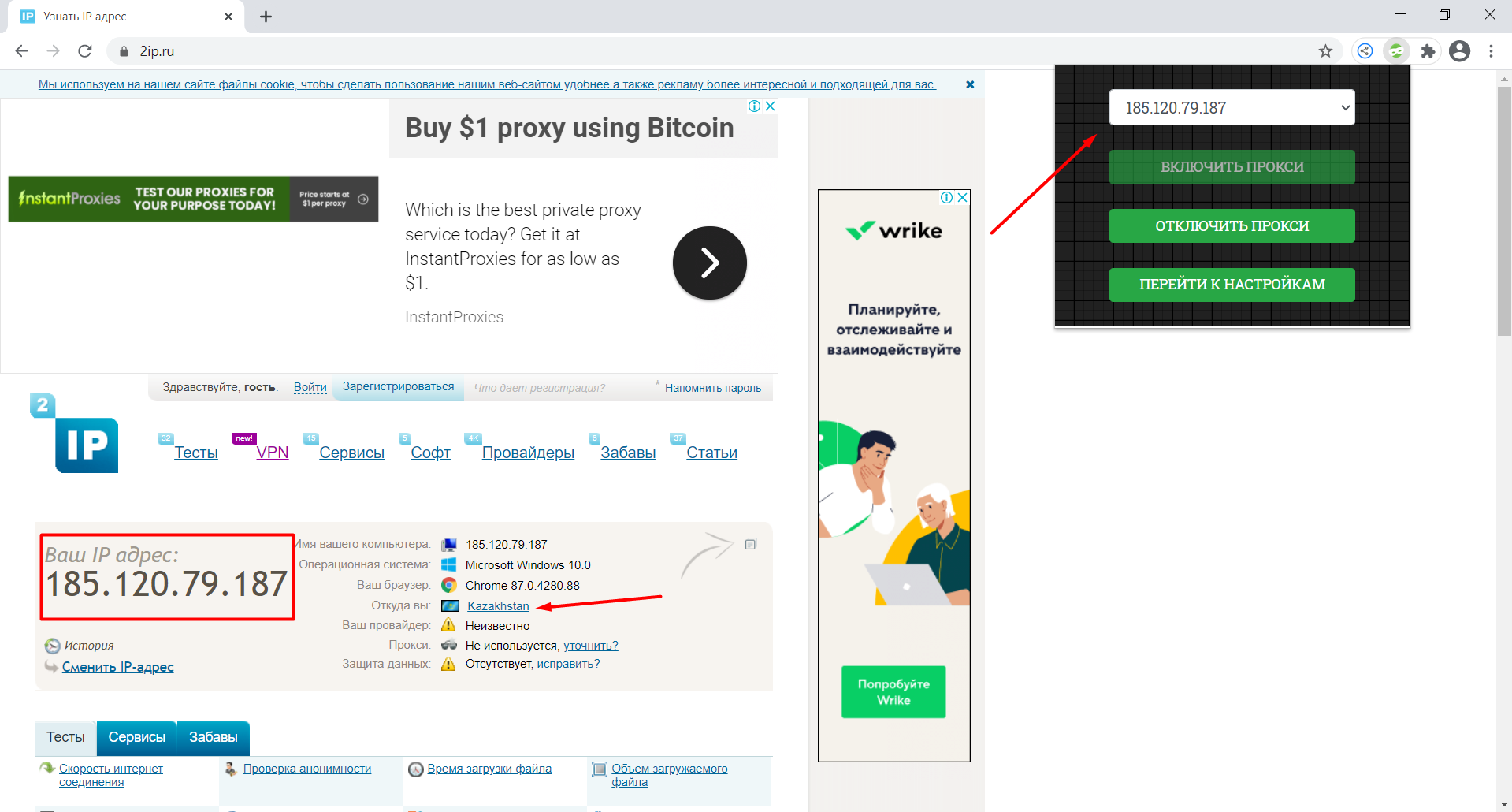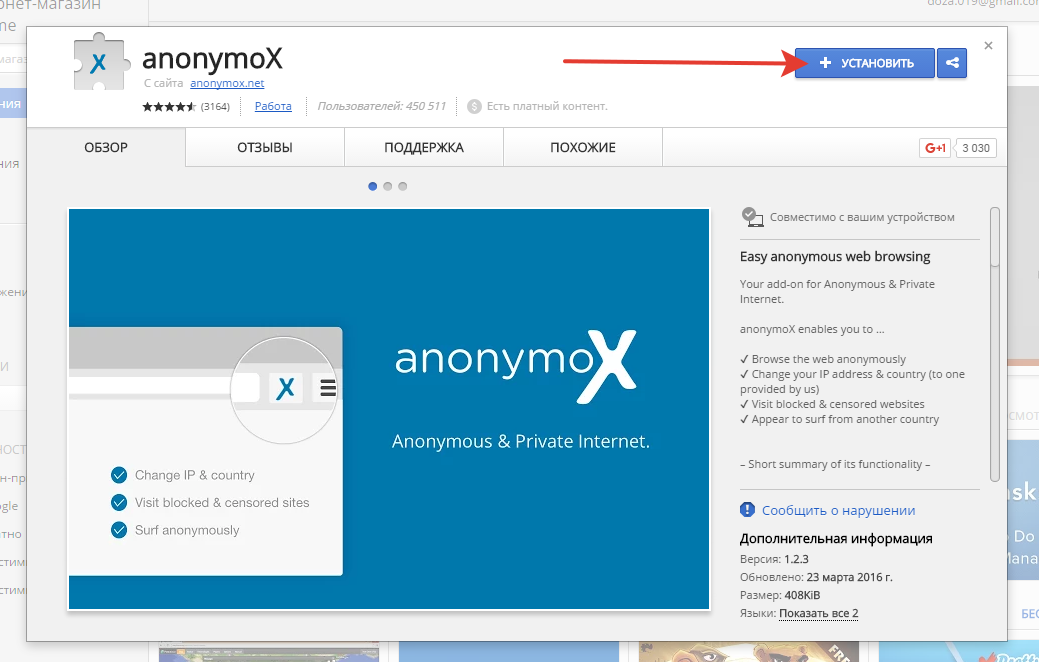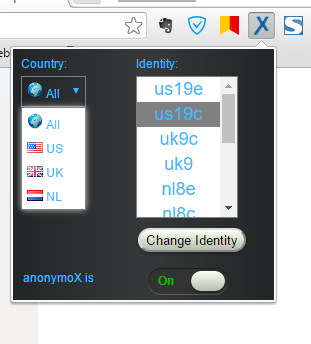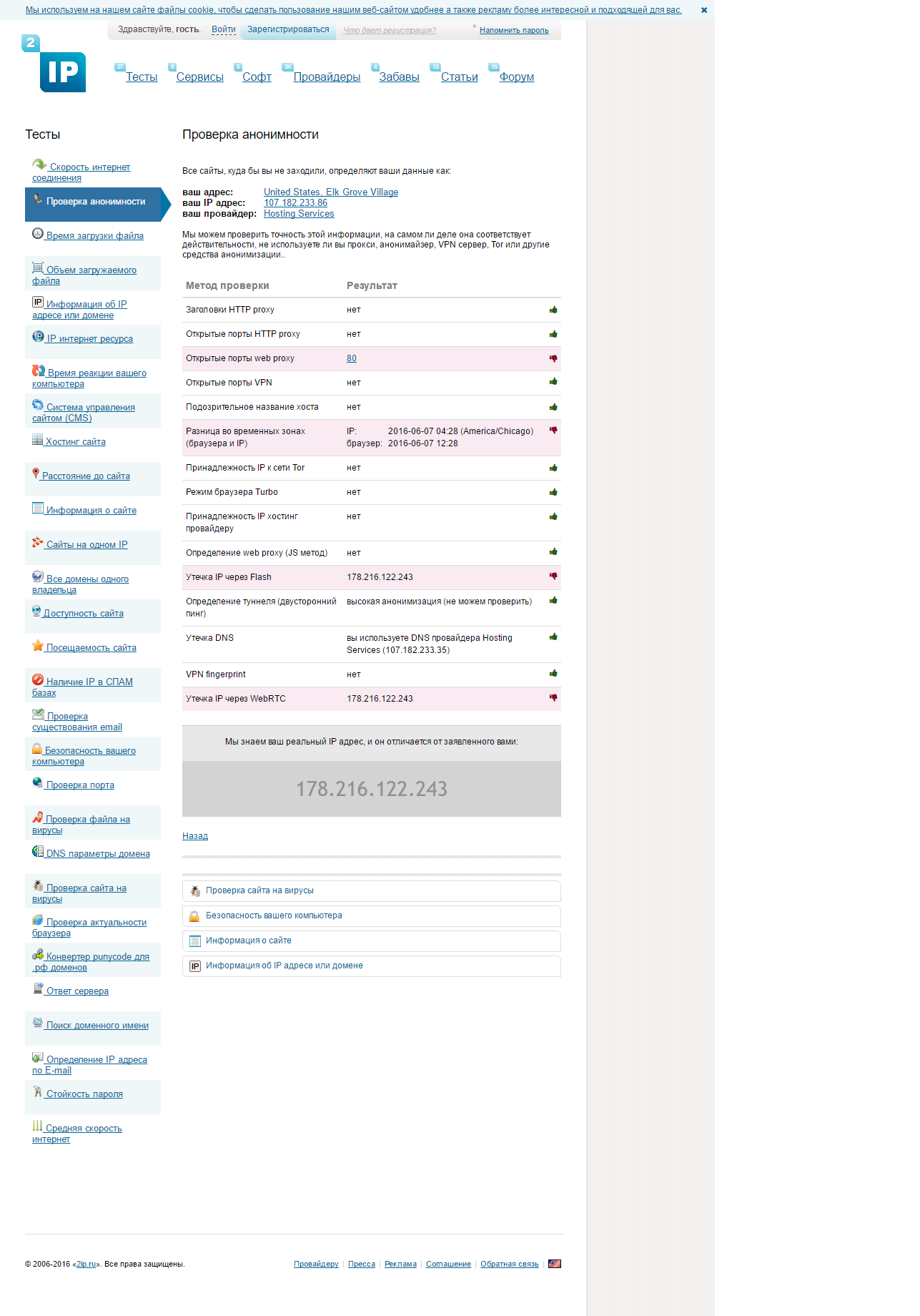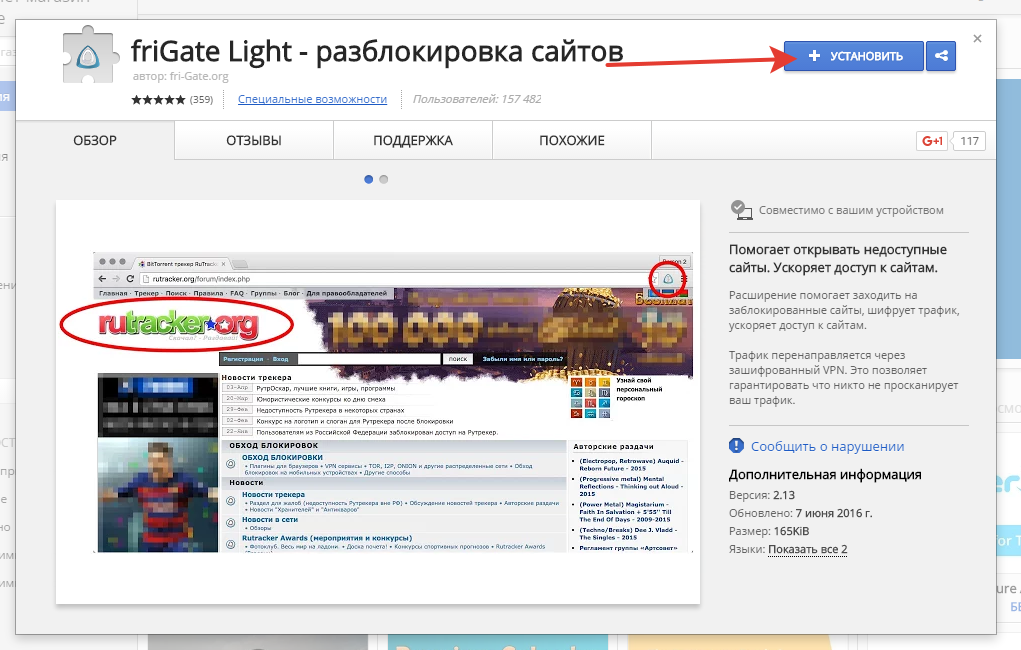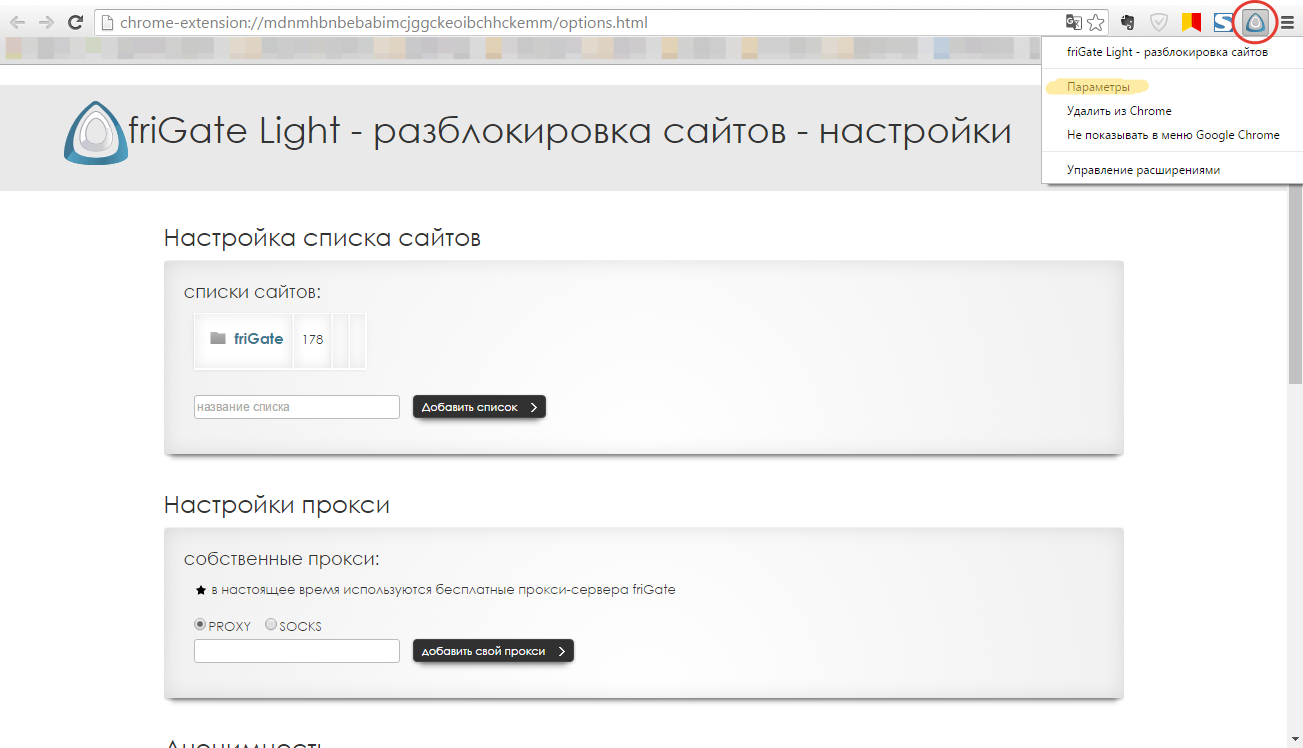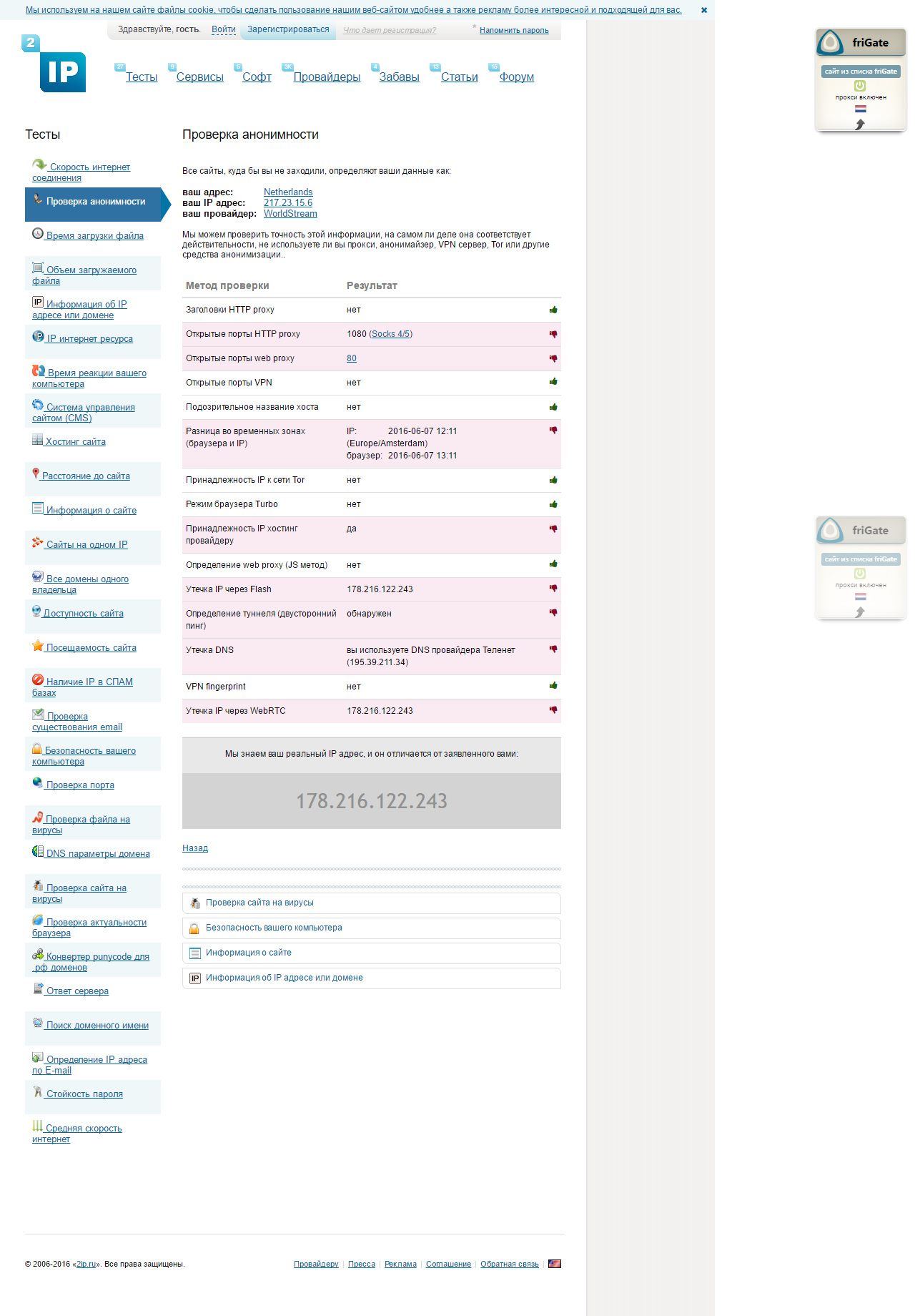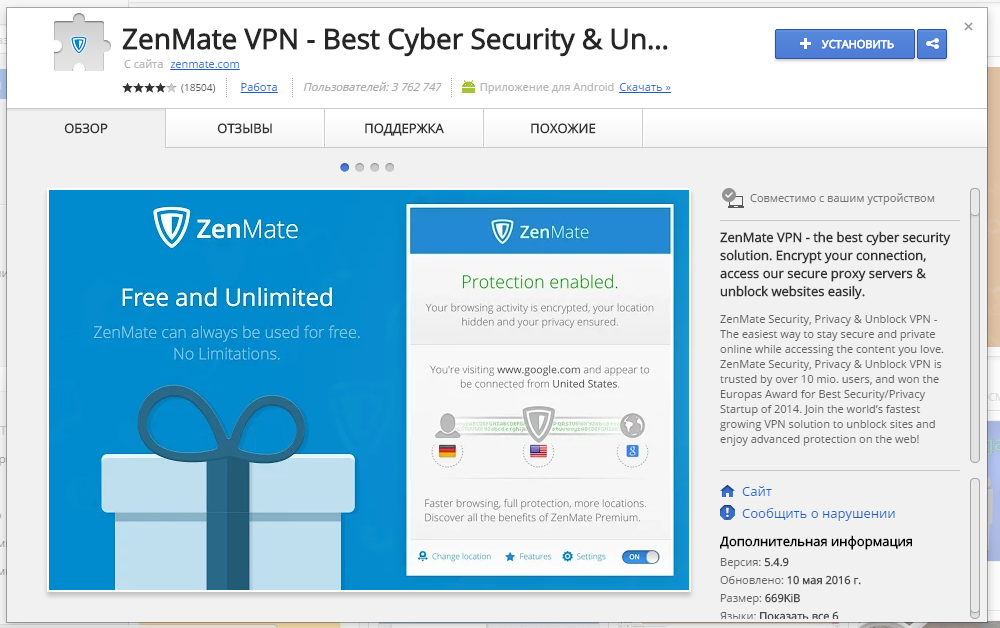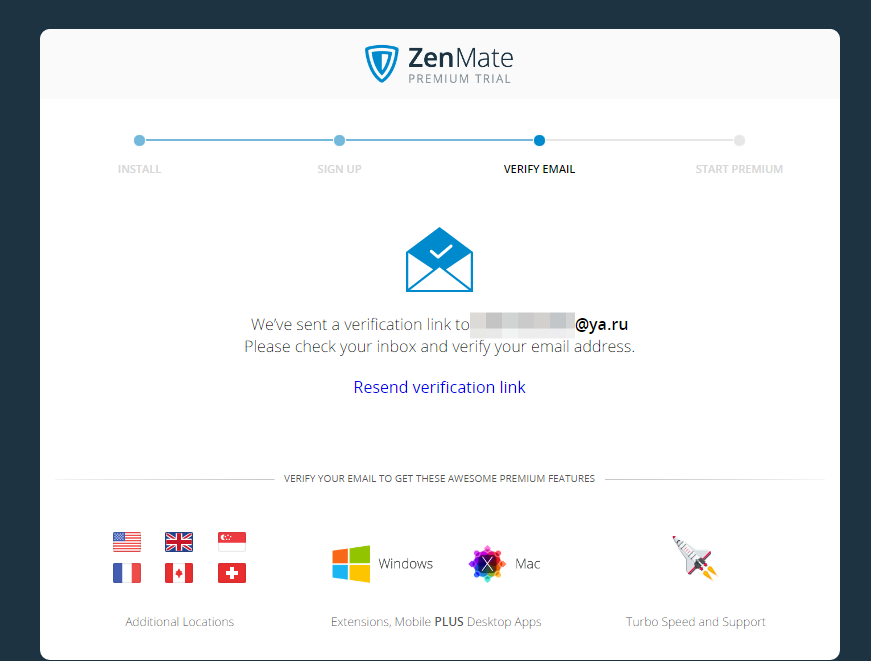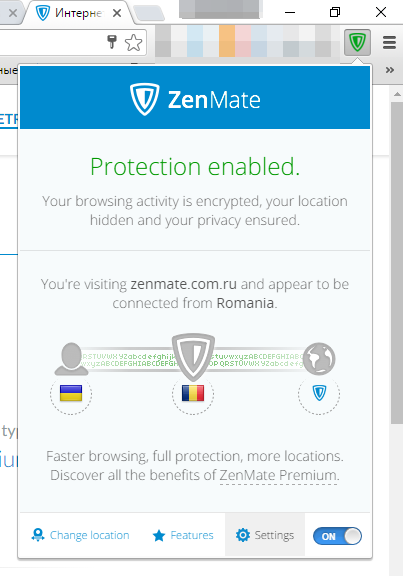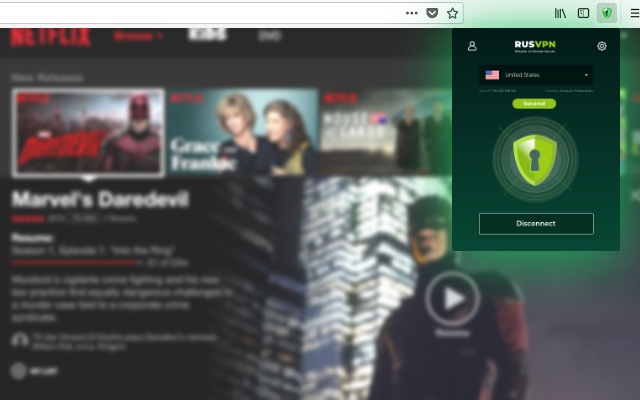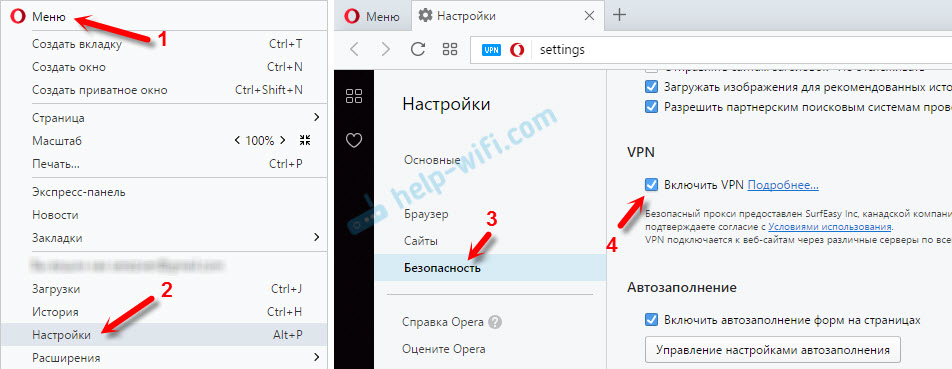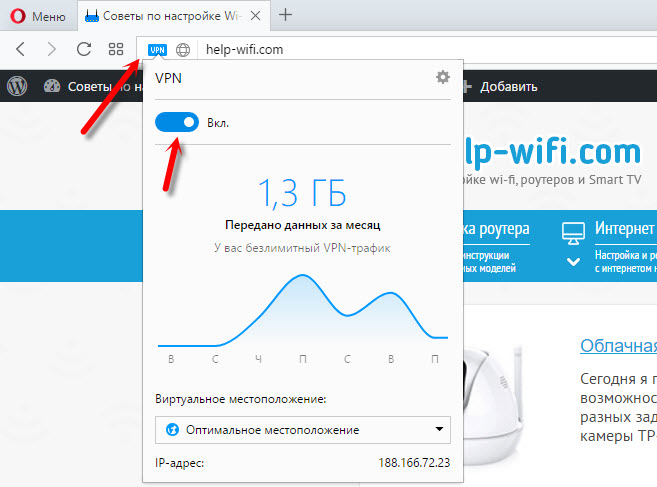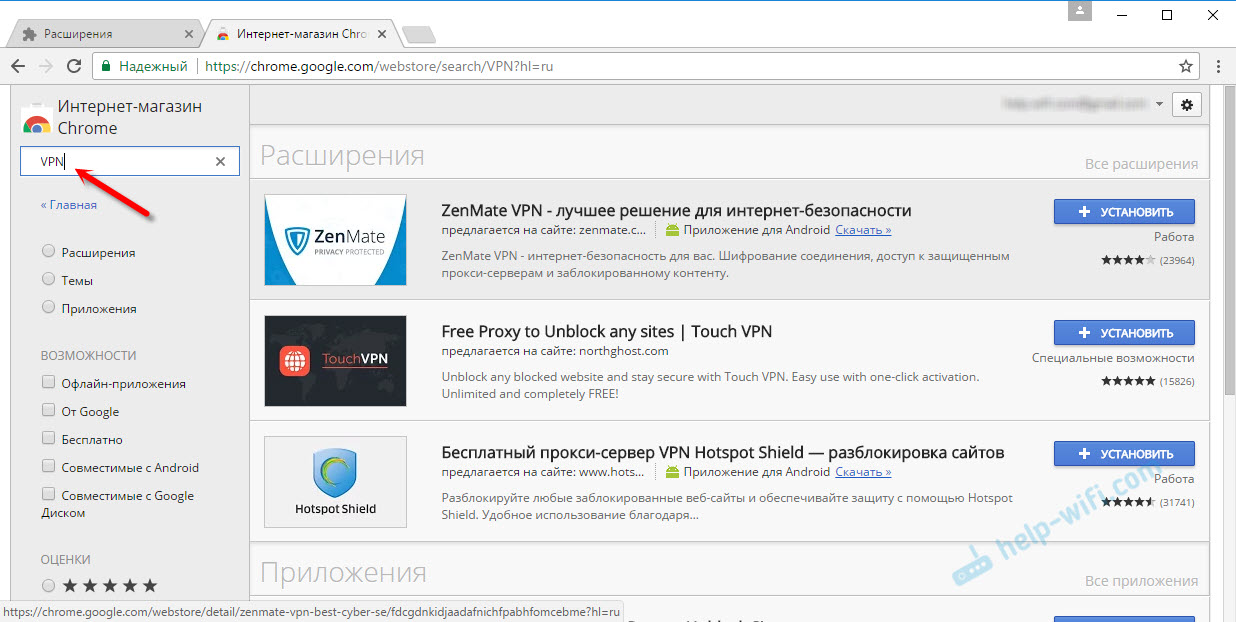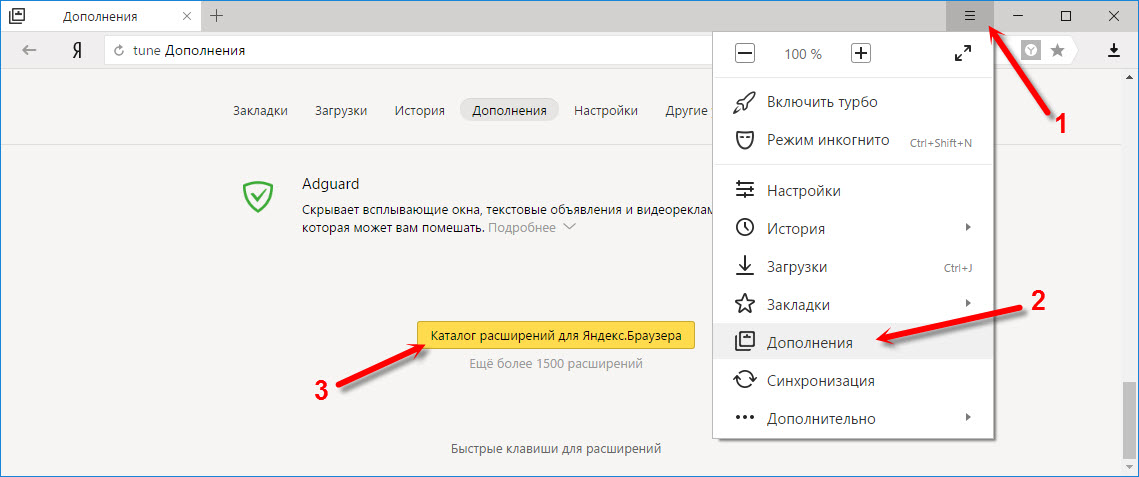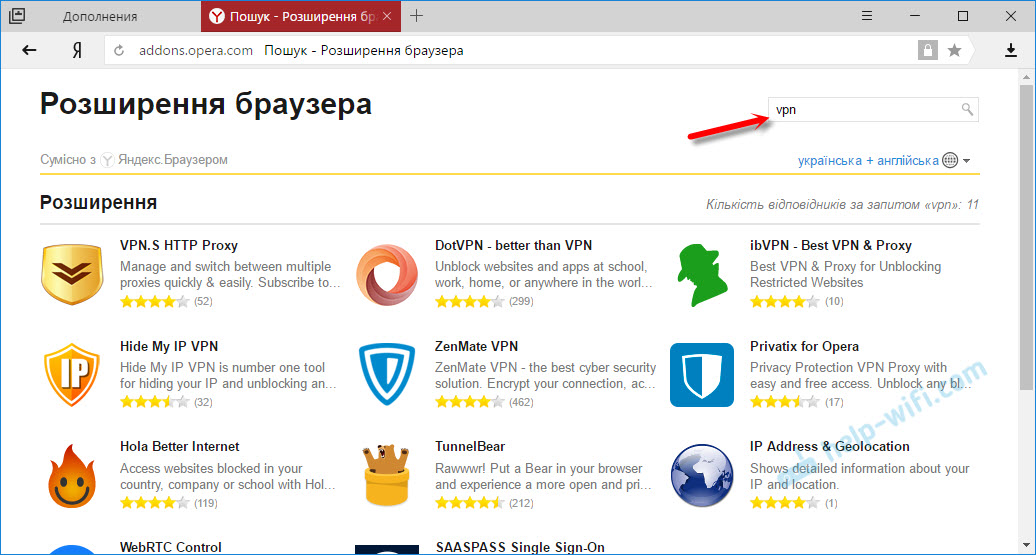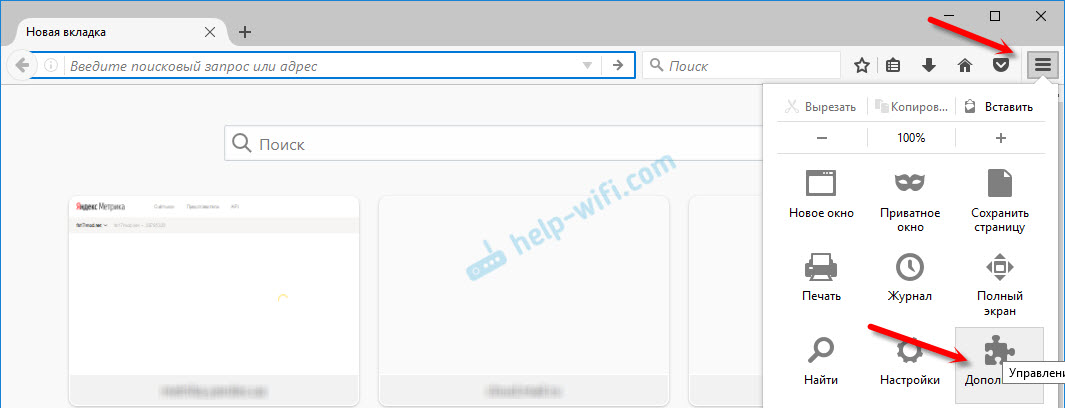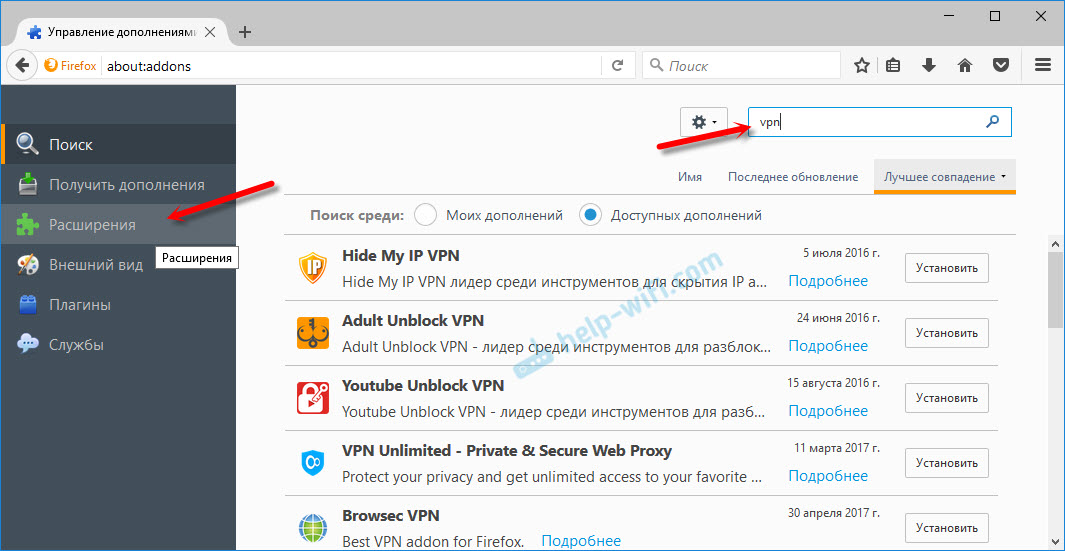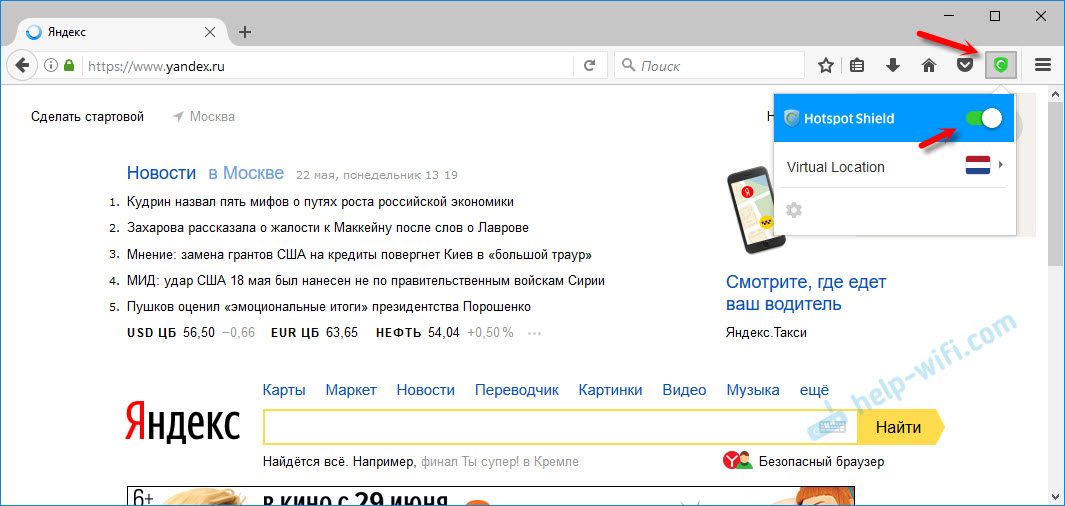что такое расширение для браузера прокси
Настройка прокси в Google Chrome: стандартным методом и с помощью расширения
Используя прокси-сервер в Google Chrome станет возможным посещение тех сайтов, доступ к которым ограничен в выбранном регионе. А ещё они используются в рабочих целях. Например, для просмотра иностранной рекламы, которая будет появляться в браузере, если вы будете использовать иностранные прокси-серверы.
Настройка прокси функционалом браузера
Настроить прокси в Google Chrome просто. Для этого потребуется IP-адрес прокси-сервера и его порт, а также использование параметров прокси в системе.
Итак, чтобы включить прокси в Chrome нужно сделать следующее.
1. Перейти в настройки нажав на кнопку с тремя вертикальными полосами в правой верхней части экрана.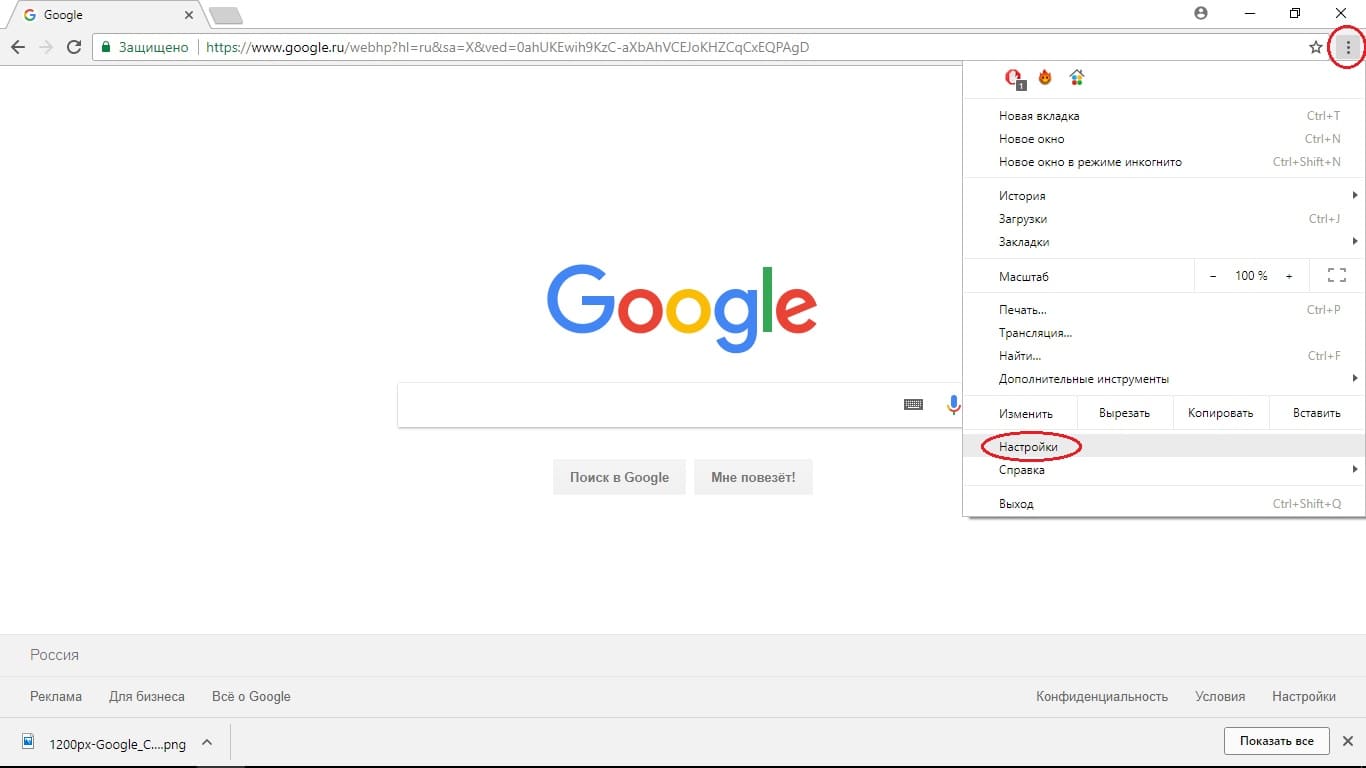
2. Пролистываем список вниз. Нажимаем на кнопочку «Дополнительно».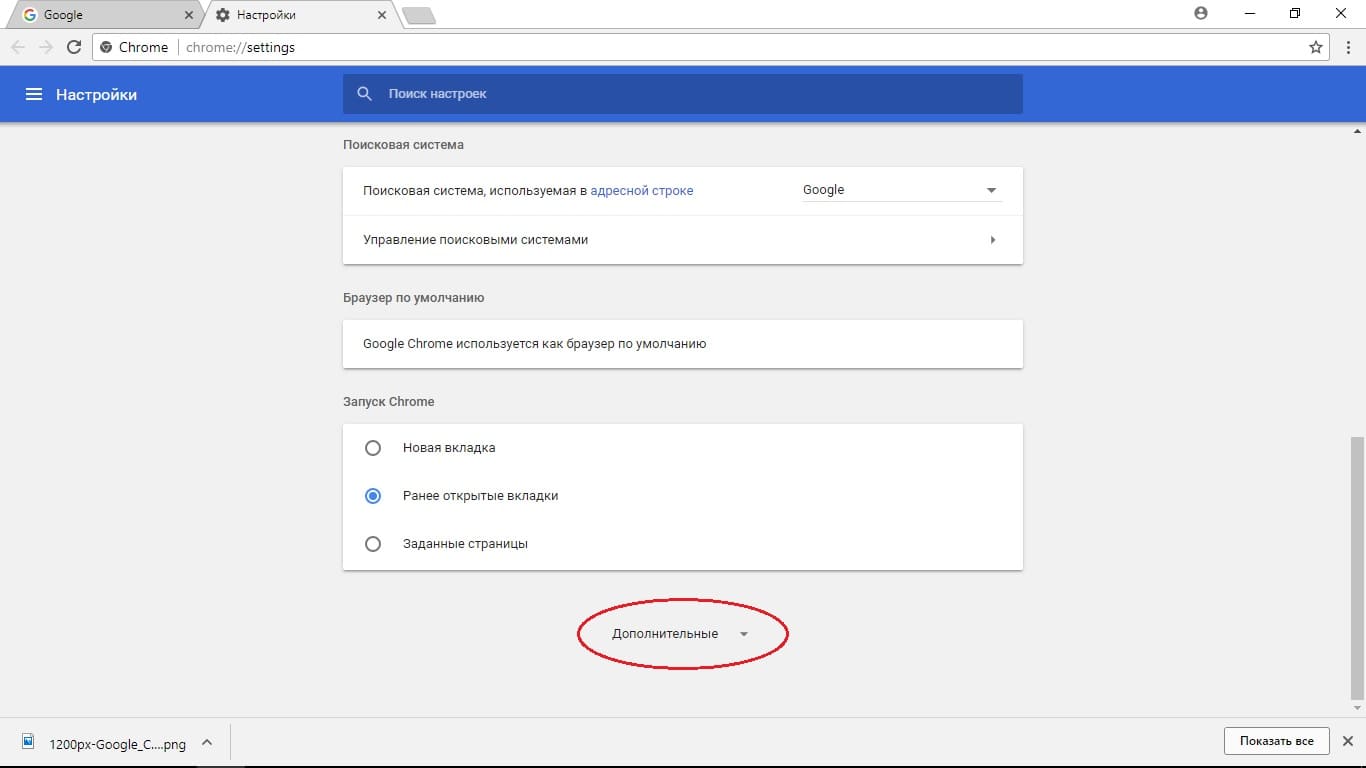
3. Листаем вниз дальше. В разделе «Cистема» выбираем пункт «Настройки прокси-сервера».
4. Откроется окно со свойствами интернета. В них нажмите на кнопку «Настройка сети».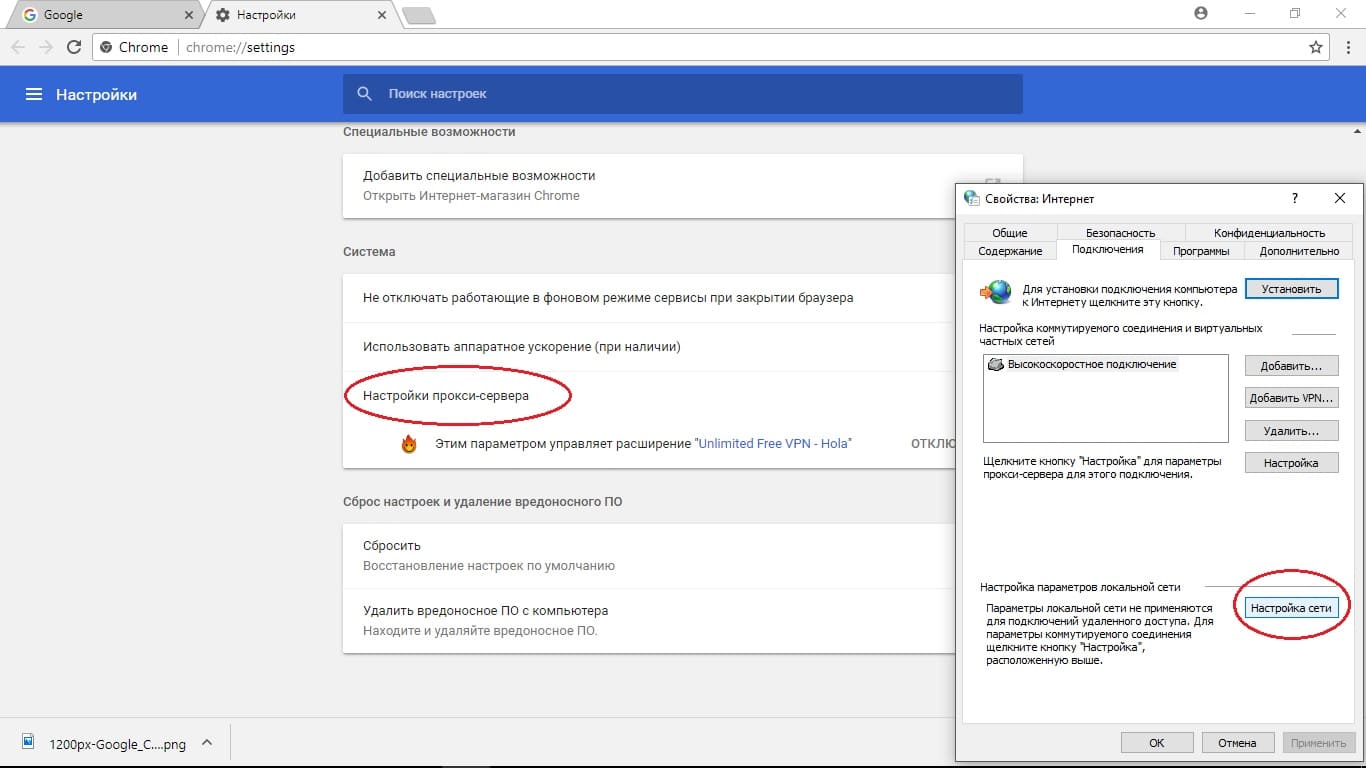
5. Появится ещё одно окно. В разделе «Прокси-сервер» ставим галочку в пункте «Использовать прокси-сервер для локальных подключений».
6. Теперь нажимаем на кнопочку «Дополнительно».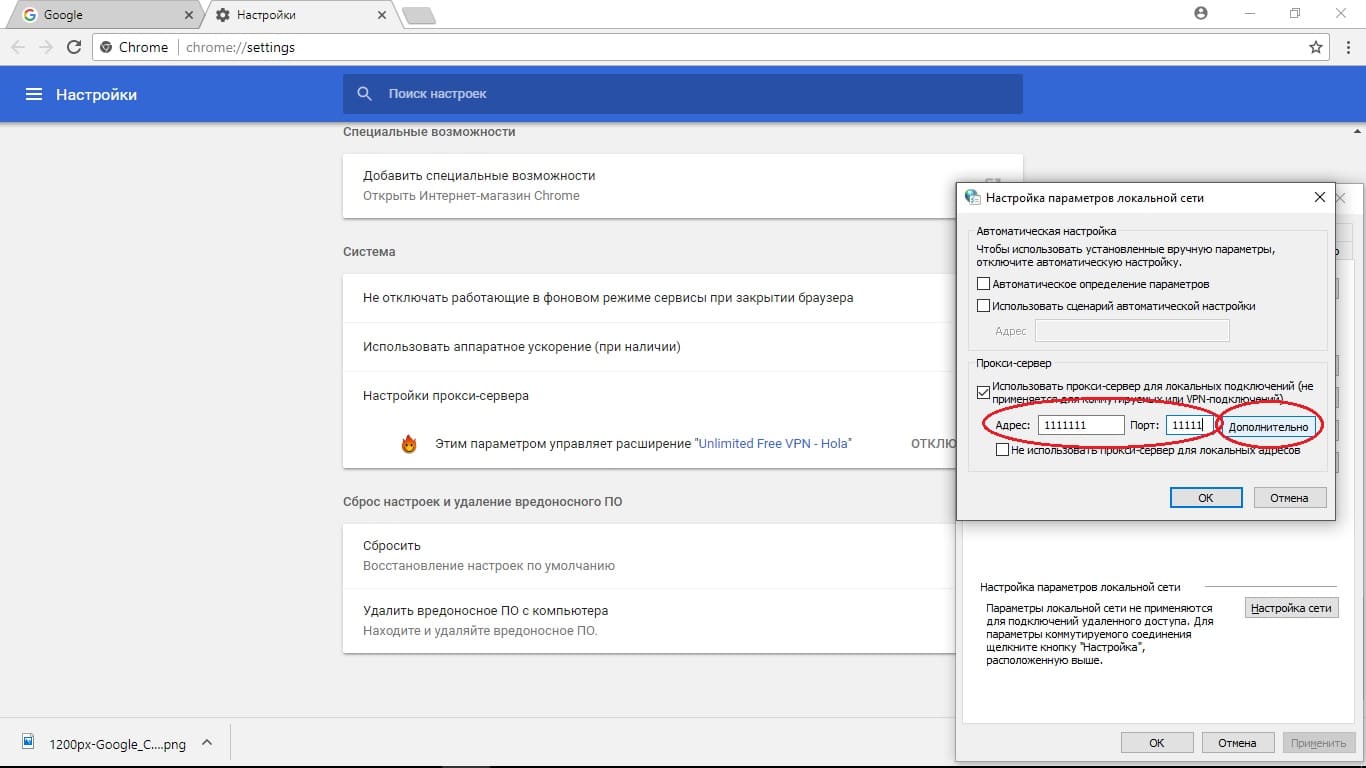
7. В открывшемся окне вставьте IP-адрес и порт в том окне, к какому протоколу относится ваш прокси-сервер. Эту информацию вы получите от поставщика прокси. Допустим, наш протокол будет HTTP, поэтому вставляем IP и порт в соответствующее окно.
8. После этого нажимаете кнопку «ОК».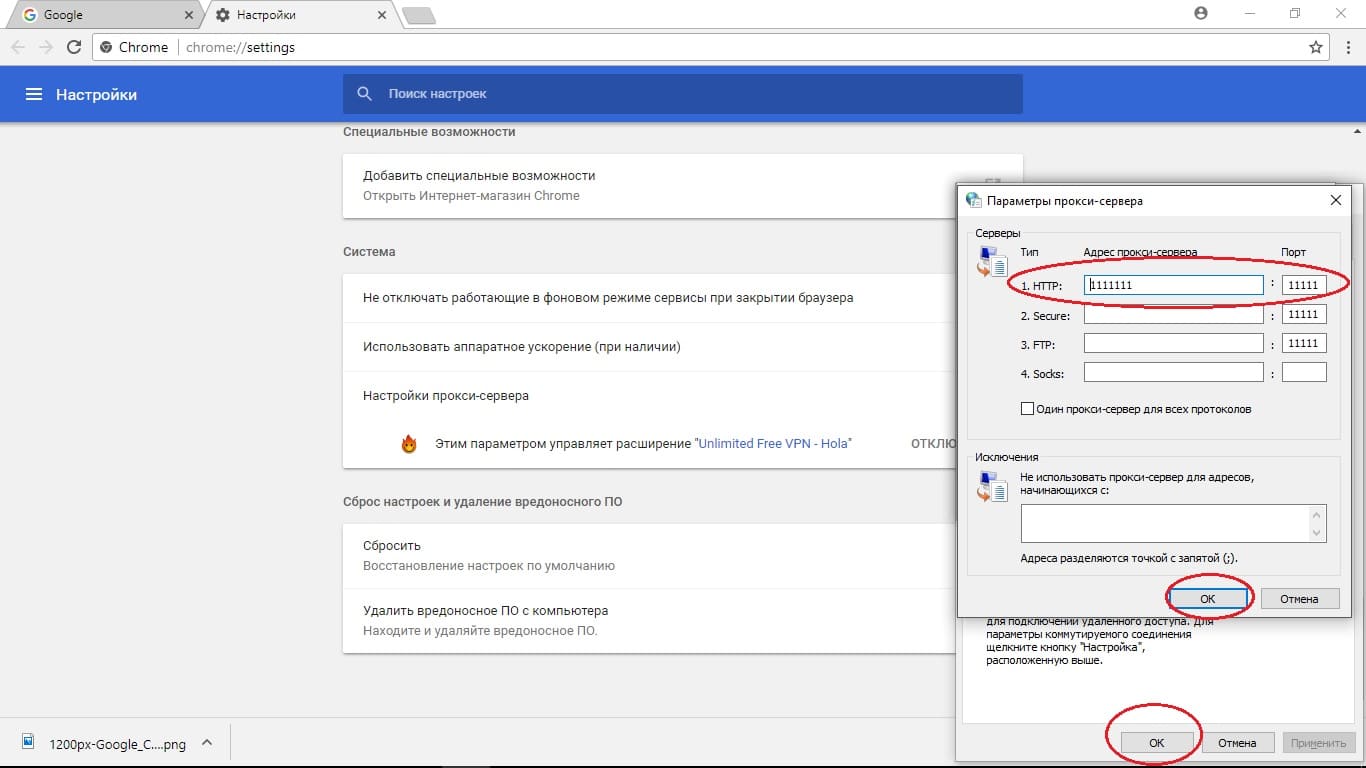
Как видите, настройки прокси сервера в Chrome не представляют сложности. Если же вы хотите отключить прокси, то нужно просто убрать галочку с пункта «Использовать прокси-сервер для локальных соединений».
Настройка прокси через расширение ProxyControl
Для начала расширение нужно скачать и установить. Сделать это можно по этой ссылке или по вот этой кнопке.
После настройки можно проверить сменился ли IP-адрес на 2ip.ru, к примеру. Там же увидим изменение нашей страны. Не стоит забывать, что для доступа ко всем сайтам стоит использовать прокси версии IPv4, так как версия IPv6 работает на данный момент еще не со всеми сайтами. Купить как прокси версии IPv4, так и IPv6 можно у нас на сайте.
ProxyControl разрабатывается силами нашей компании, то есть к данному продукту подход достаточно серьезный и помимо этого ProxyControl предоставляется абсолютно бесплатно, а также имеет достаточно конкурентный функционал и поэтому мы рекомендуем настраивать прокси именно через него. Более подробно узнать о нашем расширении вы можете в этой статье и в этом видеоролике.
Настройка прокси в Proxy SwitchyOmega
Видеоинструкции
Также мы подготовили видеоинструкции для каждого способа настройки прокси.
Стандартная настройка прокси через настройки браузера.
Настройка прокси через расширение Proxy SwitchyOmega.
Подводим итоги и где взять прокси?
Как видите, настройка прокси в Google Chrome как через стандартные настройки, так и через расширение не представляет сложности. С инструкцией это сделать ещё проще и с этим справится любой пользователь.
Комментарии
Добавлять комментарии могут только пользователи! Войти
ПРОКСИ БЛОГ
Что такое прокси? Как установить прокси на адроид? Чем отличается http от socks? Как соблюдать анонимность в интернете? На эти и многие другие вопросы, вы найдете ответы на страницах нашего блога. Помимо этого здесь же мы будем публиковать все связанное с работой сервиса и проводимых акциях. Следите за новостями!
Обзор бесплатных плагинов анонимизации для браузеров
Заходить на запрещенные Роскомнадзором сайты, смотреть сериалы, заблокированные для пользователей из России, а также скрывать свое реальное местонахождение от любопытных сервисов сбора информации о пользователях сети можно с помощью плагина-анонимайзере для браузера. Рассмотрим подробнее, что собой представляет плагин (дополнение), как установить его в браузер и какой из многочисленных анонимайзеров наиболее эффективный.
Что такое плагин (дополнение, расширение) анонимайзер для браузера
Плагин (дополнение, расширение) для браузера — это компактное приложение, которое устанавливается в браузер и добавляет ему новые функции.
Дополнения для анонимизации — сохранения анонимности, сокрытия информации об IP, местоположении, типе и версии браузера и пр. — позволяют беспрепятственно и безопасно заходить на любые сайты. После активации дополнения ваш браузер подключается к одному из удаленных серверов. Сервер загружает интернет страницу и передает ее в ваш браузер. Благодаря чему именно данные сервера, вместо ваших реальных, фиксируют службы слежения за пользователями интернета. Обход ограничений провайдера происходит по аналогичной схеме — программа фиксирует переход на разрешенный для доступа сервер, потому не обрывает соединение.
Где скачать анонимайзер для браузера
Искать расширения удобно на виртуальных витринах Webstore:
Для установки выбираете дополнение, жмете «Установить», дожидаетесь пока загрузится и установится, пользуетесь.
Также можно скачивать дополнения из файловых хранилищ и с официальных сайтов разработчиков. В этом случае для установки нужно запустить файл, подтвердить намерение установить расширение, дождаться завершения процесса установки.
Популярные плагины анонимизации для браузера
AnonymoX — бесплатный плагин от немецких разработчиков с возможностью ручной и автоматической настройки. Есть версии для Chrome и Mozilla Firefox.
После установки он аккуратно встраивается в панель. По нажатию на значок открывается компактное окно настроек, где доступен выбор страны — США, Великобритания, Нидерланды, — и сервера.
Спрятать браузер от слежки у AnonymoX получилось — местоположение изменилось на США. Реальные данные нам удалось вычислить только через flash https://2ip.ru/privacy/. А вот скорость передачи данных с включенным плагином оставляет желать лучшего — в среднем 4,35 Мбит/с, что почти в 4 раза ниже обычной скорости, предоставляемой интернет провайдером.
FriGate — отечественный продукт, вышедший в версиях для Mozilla Firefox, Opera и Chrome. Для последнего есть три варианта: Lite (для обычного пользователя), CDN (для продвинутых) и Proxy (для гиков). В качестве повседневного браузерного анонимайзера достаточно версии Lite.
Для включения/отключения достаточно нажать на значок на панели браузера. Активированное расширение создает небольшое окошко в правом верхнем углу, где можно нажатием на флаг выбирать сервер и отключать анонимизацию для отдельных вкладок и сайтов. Тонкая настройка спрятана в пункт контекстного меню «Параметры».
В вопросах сокрытия он проиграл предыдущему решению сразу по нескольким пунктам. Зато скорость загрузки после включения friGate практически не изменилась. Неплохой вариант, чтобы смотреть сериалы, заблокированные для пользователей из России.
Browsec VPN — еще один вариант анонимизации от европейских создателей. Плагин бесплатный, но имеется возможность покупки платной подписки. Платная подписка расширяет канал для увеличения скорости загрузки, открывает доступ к большему количеству серверов. Дополнение доступно для Opera, Chrome, Mozilla Firefox.
Скрыть ip тестируемого устройства для большинства сервисов плагин Browsec VPN смог. Мы вычислили подмену по нескольким методам, что не так плохо. Куда страшнее скорость, ее запуск плагина уменьшил почти в 10 раз, смена сервера в настройках не помогла. Можете пользоваться, если готовы терпеть черепашью скорость загрузки страниц.
ZenMate VPN — бесплатный продукт с возможностью приобретения премиум-подписки. Подходит для Opera, Chrome, Firefox.
Установка его в браузер — дело нехитрое, но запустить его без регистрации не получится. Для регистрации нужно заполнить форму, дождаться пока придет письмо с активацией и перейти по присланной ссылке. В качестве бонуса за старания разработчики дарят 7 дней бесплатного Premium.
После успешной регистрации нужно нажать на значок программы и запустить анонимайзер. Приятный интерфейс скрашивает негатив, оставшийся после мороки с активацией. Серверы можно настраивать вручную, выбирая подходящую страну.
В настройках был включен румынский сервер, но мы определили его местонахождение в Турции. Скорость загрузки оказалась почти вдвое ниже, чем без анонимизации, что весьма неплохо на фоне конкурентов. Главный недостаток — Premium бесплатно дают всего на неделю, потом за скорость и ручные настройки придется дорого платить.
Ни одно из протестированных бесплатных расширений для анонимизации не смогло скрыть тестируемое устройство и полностью подменить передаваемые им данные. Все прокололись на единственной уязвимости — Flash, а в некоторых использование анонимизации было обнаружено и другими методами. Впрочем, обойти при помощи дополнений анонимайзеров ограничения на доступ к пикантным сайтам получилось, заблокированные Роскомнадзором сайты также заработали.
Самую высокую скорость загрузки данных продемонстрировало расширение friGate, немного медленнее открываются страницы при включенном ZenMate VPN, anonymoX и Browsec VPN оказались медленными, независимо от настроек. Все варианты, кроме ZenMate VPN, работают без регистрации.
Если вы планируете смотреть фильмы и пользоваться сложными онлайн-сервисами через анонимайзер, то устанавливайте friGate или покупайте платную подписку на ZenMate VPN. Для повседневного серфинга подойдет любое из описанных решений.
Подборка: 7 Chrome-расширений для обхода блокировок
В последние годы вопрос обхода различных блокировок сайтов стоит достаточно остро. Проще всего решить ее можно с помощью прокси-расширений для браузера. А поскольку самым популярным браузером сейчас является Chrome, то я решил собрать в одном материале все самые адекватные варианты прокси и VPN-расширений для него.
RusVPN
Бесплатный инструмент (есть и платные тарифы), который предоставляет пользователям возможность использовать для подключения более 338 серверов на пяти континентов. Это приложение работает быстрее многих других подобных продуктов и пользуется популярностью – у расширения для Chrome более 200 тысяч установок, средняя оценка – 4.5 звезды.
Из важных технических возможностей: работа в фоновом режиме, поддержка любого типа интернет-соединений, простое подключение в один клик, понятный интерфейс, поддержка Windows, MacOS, Android, iOS, Linux.
ininja
Недавно появившийся бесплатный VPN и прокси-сервис, который набирает популярность. Согласно данным магазина расширений Chrome сейчас у него более 30 тысяч пользователей и средняя оценка в четыре звезды. В последние пару недель я тоже пользуюсь им, так что включил в список под первым номером.
Из плюсов заметна скорость — включенное расширение не сильно замедляет браузинг (в блоге проекта можно найти кое-какие данные по поводу того, какой скорости следует ждать), доступны сразу несколько серверов в странах Европы и США, что обеспечивает возможность доступа практически к любому заблокированному сайту.
ZenMate VPN
Hotspot Shield
TunnelBear VPN
По статистике Google, этим сервисом пользуются меньше людей, чем предыдущими двумя, однако у него наилучшие оценки — средний балл находится на уровни пяти звезд. Это не VPN в полном понимании слова, скорее его можно назвать прокси-сервисом, использующим шифрование. И при работе именно с расширением для браузера, а не десктопной версии, шифруется только браузерный трафик
Проект уделяет большое внимание защищенности – летом 2017 года компания объявила о том, что прошла независимый аудит информационной безопасности от компании Cure53 и устранила найденные ошибки в расширении для Chrome.
Betternet
Полностью бесплатное решение для обхода блокировок — проект монетизируется за счет рекламы (для ее просмотра нужно нажать специальную кнопку), что позволяет сохранять его не только бесплатным, но и безлимитным. Для начала использования не нужно создавать никаких учетных записей, достаточно просто установить расширение и выбрать виртуальную локацию.
Hola VPN
Бесплатный VPN-сервис без ограничения трафика и скорости передачи данных, предоставляющий выбор виртуального местоположения в 15 различных странах. Hola выступает как одноранговый сервис: в качестве маршрутизаторов для передачи данных используются компьютеры участников системы. С этим был связан скандал, когда создателей Hola VPN обвинили в продаже трафика и наличии уязвимостей в их программном обеспечении — команда проекта изначально не сообщала о такой схеме работы.
VPN для Chrome, Opera, Firefox и Яндекс.Браузера. Доступ к заблокированным сайтам
VPN – это лучший способ обойти блокировку сайтов, которые заблокировал провайдер. Так же можно скрыть информацию о себе, сменить IP-адрес и передавать данные в зашифрованном виде. Но для обычных пользователей, VPN в первую очередь, это возможность посещать сайты, которые были заблокированы и недоступны в какой-то определенной стране.
Лучше, конечно, купить какой-то платный VPN.
Иногда безопасность при использовании VPN может быть обманчива. Так как весь наш трафик идет через сервера какой-то там компании, всегда есть риск, что эта компания воспользуется информацией, которая проходит через ее сервера. Поэтому, я советую использовать только проверенные временем и самые популярные VPN расширения для браузеров. О таких я расскажу в этой статье.
Бесплатный VPN для браузера Opera
Первым делом я расскажу о решении для браузера Opera. По той причине, что сам пользуюсь этим браузером, и в этом плане он лучший. Почему? А потому, что в Опера не нужно устанавливать какие-то сторонние расширения, чтобы посещать заблокированные сайты. В Opera есть свой, встроенный бесплатный VPN, который работает просто идеально!
Все что нам нужно, это установить последнюю версию браузера. Затем зайти в «Меню» – «Настройки», на вкладку «Безопасность», и поставить галочку возле «Включить VPN».
Осталось просто включить VPN, и можете заходить на сайты, которые вам заблокировал интернет-провайдер.
Можно менять виртуальное местоположение. Но я советую оставить «Оптимальное местоположение».
Разработчики браузера Опера конечно молодцы. Мало того, что сервис бесплатный, так еще с неограниченным трафиком и скоростью. И пользоваться им очень удобно. А главное, такой компании как Opera можно доверять. Во всяком случае это лучше, чем какие-то VPN сервисы, которые были созданы пару дней назад.
Если вы пользуетесь браузером Opera, то вопрос с обходом блокировки сайтов для вас я думаю решен.
Совет! Если для вас не сильно важно, каким браузером пользоваться, то можете установить Оперу и посещать необходимые сайты через ее VPN. Чтобы не искать и устанавливать сторонние расширения в другие браузеры.
VPN для Google Chrome
Для браузера Google Chrome есть очень много разных VPN расширений. Их можно найти и установить из официального магазина. Давайте я сначала покажу как устанавливаются расширения в браузере Хром, а тогда покажу несколько конкретных расширений, которые сам лично проверил в работе.
Откройте меню, перейдите в «Дополнительные инструменты» и выберите «Расширения». Затем, снизу нажмите на «Ещё расширения».
Откроется новая вкладка с магазином разных дополнений для браузера Chrome. Можно просто в поиске задать VPN, и мы получим список необходимых расширений.
Достаточно нажать на кнопку «Установить», и расширение будет установлено в браузер. Затем, его иконка появится возле кнопки «Меню».
Некоторые VPN расширения для Chrome:
Я попробовал много разных. У каждого есть свои минусы. В любом случае, скорость загрузки может снизится.
Установка VPN в Яндекс.Браузер
Для начала обновите свой браузер до последней версии. В Яндекс.Браузере можно устанавливать дополнения, среди которых есть VPN сервисы.
Для установки дополнения откройте меню, затем выберите «Дополнения». Прокрутите страницу к низу, и нажмите на кнопку «Каталог расширений для Яндекс.Браузера».
В поиске вводим «vpn». Появится список необходимых нам дополнений.
Установка friGate в Яндекс.Браузер
Мне кажется, это лучшее решение. Все хорошо работает, и есть возможность открывать через VPN только некоторые сайты, которые заблокированы. Можно создавать списки, и добавлять туда свои сайты. Много заблокированных сайтов добавлено по умолчанию. Установить friGate описанным выше способом не получится. Нужно скачать файл расширения, и установить его.
friGate можно установить и настроить в других браузерах: Mozilla Firefox, Opera, Хром.
VPN дополнения для браузера Mozilla Firefox
Заходим в «Меню» – «Дополнения».
На вкладке расширения, в строке поиска пишем «vpn», или название какого-то конкретного расширения.
Можно перейти к полному списку расширений, нажав на соответствующую ссылку снизу.
Hotspot Shield работает сразу после загрузки и включения. В Hoxx и ZenMate нужна регистрация.
После установки VPN, заблокированные сайты будут открываться в Mozilla Firefox. Если не понравится скорость загрузки, или стабильность работы, можете попробовать другое дополнение.
Послесловие
Не увлекайтесь установкой всего подряд. Помните, это может быть небезопасно! Смотрите на рейтинг, отзывы, количество установок расширения.
Из бесплатных решений, мне больше всего понравился встроенный VPN в браузере Opera, и friGate, который можно установить практически в каждый браузер.
Не забывайте писать комментарии. Делитесь своими советами, мнением, и задавайте вопросы.
Не «Оперой» единой. Выбираем proxy-сервис вместо Opera VPN
Признаюсь, я никогда не считал себя преданным фанатом Opera. Тем не менее этот браузер был установлен на всех моих компьютерах — из-за простой и удобной функции VPN (который даже не VPN, а, скорее, продвинутый прокси), позволявшей при необходимости быстро менять внешний IP-адрес и локацию, что бывает просто необходимо в целом ряде случаев — скажем, в процессе отладки веб-приложений. Да мало ли по какой причине благородному дону вдруг понадобится предстать в сети канадским фермером или испанским кабальеро? И вот с недавних пор сервис Opera VPN был отключен для российских пользователей разработчиками браузера. Что ж, настало время искать альтернативу!
Конечно, есть надежный и безотказный, как автомат Калашникова, Tor Browser, но лично я его не люблю, прежде всего, из-за очень медленного процесса соединения с сетью и общей тормознутости. Да и в целом эта программа предназначена для совершенно иных задач. В той же «Опере» VPN-сервис можно подключить в виде отдельного плагина, но у меня он почему-то упорно слетает после каждого перезапуска браузера. Еще есть возможность подкрутить конфиг программы, изменив геолокацию. Говорят, помогает — до следующего обновления браузера. Ну и, конечно, существует полноценный VPN, но за эту услугу нужно либо платить, либо рисковать утечкой данных куда-нибудь налево. Тем более для примитивных задач, вроде простого переключения IP, он по большому счету и не нужен — достаточно какого-нибудь быстрого прокси. В общем, есть повод задуматься о максимально простой замене для Opera, не требующей каких-либо настроек, возни с конфигами и прочих танцев с бубном.
Chrome: Fractal VPN
VPN-подобных плагинов для Chrome великое множество, правда, примерно половина из них нормально не работает. Один из работающих — бесплатный Fractal VPN. Это, скорее, не полноценный VPN, а прокси, подменяющий ваш IP-адрес. Удобство плагина состоит в его простоте: выбираешь страну из списка, жмешь Connect, и вот ты уже где-нибудь на другом конце земного шара.
Государства в перечне плагина, правда, в массе своей диковинные — Бенин, Бангладеш, Чили, Гондурас, Кения, но если выбрать, например, Германию, то скорость обращения к сайтам сохраняется на вполне достойном уровне. Минус Fractal VPN состоит в том, что соединение временами самопроизвольно слетает, после чего приходится нажимать кнопку Connect заново. Какие-то прокси более стабильны, но медленны, другие работают шустрее, но время от времени вылетают или начинают тормозить. Еще один крупный недостаток плагина — при перезапуске браузера он не запоминает выбор пользователя и предлагает первую в списке стран Аргентину. Все эти неудобства позволяют в целом оценить плагин на троечку.
Chrome: Earth VPN
Еще одно расширение из той же серии — но в отличие от Fractal VPN оно хотя бы запоминает предпочтения пользователя в плане страны, через которую выполняется подключение. Включается и отключается плагин крайне просто — щелчком мыши на значке в инструментальной панели браузера.
Стабильность работы плагина весьма относительна: некоторые прокси изрядно тормозят, другие, несмотря на то, что плагин показывает успешное подключение, не обеспечивают стабильного соединения вообще. В общем, если подобрать подходящий режим работы расширения, пользоваться им вполне можно.
Chrome: 1ClickVPN
Разработчики называют этот плагин «простейшим VPN для Chrome», и в целом это так и есть — расширение не имеет практически никаких настроек, кроме списка из пяти стран, через которые ты можешь подключиться к Интернету (США, Канада, Нидерланды, Испания и Великобритания), а также кнопки Disconnect.
В принципе, это почти то же самое, что выпилила у себя Opera: примитивный и надежный прокси, включаемый и отключаемый в один клик. Работает довольно-таки шустро и стабильно, при выгрузке браузера запоминает не только предыдущий выбор прокси-сервера, но и состояние подключения. За пару дней использования никаких нареканий этот плагин не вызвал.
FireFox: TouchVPN
Да, для FireFox есть великолепный FoxyProxy, но в нем нужно вводить адреса прокси-серверов вручную, а мне, понятное дело, лень. Несколько других протестированных мною плагинов либо предлагают тормознутые прокси где-то в Зимбабве, а подключение с нормальной скоростью через Европу доступно только платным подписчикам (Browsec VPN ), либо не дают пользоваться сервисом, пока ты не зарегистрируешься и не подпишешься на спам-рассылку (Hoxx VPN Proxy, SetupVPN), либо в открытую собирают приватные данные (Hola).
Потому я решил установить в этом браузере плагин TouchVPN, который в Chrome у меня по непонятным причинам не завелся. Здесь расширение на удивление заработало и заработало довольно-таки шустро, что меня крайне порадовало.
К несомненным достоинствам TouchVPN стоит отнести довольно интересный набор настроек: помимо страны подключения можно указать конкретный список сайтов, доступ к которым осуществляется только через прокси, или, наоборот, задать перечень URL, для которых прокси будет всегда отключен. Очень удобно, если FireFox используется в качестве основного браузера, и смена IP требуется только для нескольких ресурсов, а при просмотре остальных сайтов мешает.
Yandex Browser
Браузер от «Яндекса» работает на движке Blink, и потому к нему подходят некоторые совместимые аддоны от Opera. Доступных плагинов в этой категории для Yandex Browser предлагается относительно немного: я попробовал несколько, и ни один из них не заработал нормально. Тем приятнее было выяснить, что в этом браузере прекрасно запускается тот же 1ClickVPN, который можно установить с помощью плагина Install Chrome Extensions.